เชื่อมต่อ/ควบคุมคอมพิวเตอร์ผ่านเครือข่ายด้วย KontrolPack

ควบคุมคอมพิวเตอร์ในเครือข่ายของคุณได้อย่างง่ายดายด้วย KontrolPack เชื่อมต่อและจัดการคอมพิวเตอร์ที่ใช้ระบบปฏิบัติการต่างๆ ได้อย่างง่ายดาย
Linux นั้นค่อนข้างเร็ว แต่ต้องขอบคุณ Grub boot loader ที่อาจต้องใช้เวลาค่อนข้างมากสำหรับทุกอย่างในการเริ่มต้นและใช้งานได้ ดังนั้น หากคุณต้องการเร่งความเร็วการบูตระบบ Linux ของคุณ คุณจำเป็นต้องแก้ไขการตั้งค่าเริ่มต้นเริ่มต้นใน Grub bootloader เพื่อให้ความเร็วในการบูต Linux ของคุณไม่ช้าเกินไป
การเปลี่ยนแปลงไฟล์การกำหนดค่า Grub ไม่ว่าจะเล็กแค่ไหนก็เป็นอันตราย ข้อผิดพลาดใดๆ อาจทำให้ระบบของคุณเสียหายและอาจทำให้ระบบเสียหายได้ ดังนั้นก่อนที่จะแสดงวิธีเร่งเวลาบูตของคุณบน Linux สิ่งสำคัญคือเราต้องศึกษาวิธีสำรองข้อมูลไฟล์การกำหนดค่า Grub ของคุณ ในการดำเนินการนี้ ให้เปิดหน้าต่างเทอร์มินัลโดยกดCtrl + Alt + TหรือCtrl + Shift + Tบนแป้นพิมพ์ เข้าถึงรากในเปลือกโดยการพิมพ์su หรือหากคุณไม่สามารถเข้าสู่ระบบในฐานะ root ได้ ให้ลองใช้คำสั่งsudo -s
ซู -
หรือ
sudo -s
เมื่อคุณเข้าถึงรูทเชลล์แล้ว ให้ใช้คำสั่งCPเพื่อสร้างสำเนาไฟล์กำหนดค่า Grub bootloader ที่สมบูรณ์
หมายเหตุ: อย่าลืมแทนที่ชื่อผู้ใช้ในคำสั่งด้านล่างด้วยชื่อผู้ใช้ที่คุณใช้บน Linux PC ของคุณ
cp /etc/default/grub /home/username/grub.bak
Grub bootloader มีการตั้งค่าที่เรียกว่า “GRUB_TIMEOUT” การตั้งค่านี้คือระยะเวลาที่คอมพิวเตอร์ของคุณจะอยู่และไม่ได้ใช้งานก่อนที่จะเลือกโหลดระบบปฏิบัติการเริ่มต้นขึ้น โดยค่าเริ่มต้น ระบบจะตั้งค่าไว้ที่ 5 วินาที และสำหรับคนส่วนใหญ่ ก็เพียงพอแล้วที่จะรอ อย่างไรก็ตาม หากคุณต้องการเร่งเวลาบูต การเปลี่ยนหมายเลขนี้เป็นวิธีที่มีประสิทธิภาพมากที่สุด
หากต้องการเปลี่ยนความเร็วในการบู๊ตใน Grub bootloader คุณจะต้องแก้ไขไฟล์การกำหนดค่า การแก้ไขไฟล์การกำหนดค่าของ Grub ทำได้ดีที่สุดโดยใช้โปรแกรมแก้ไขข้อความ Nano เนื่องจากเป็นวิธีที่ง่ายที่สุดในการนำทาง ในการเริ่มกระบวนการแก้ไข ให้เปิดหน้าต่างเทอร์มินัลแล้วเข้าถึงรูทหรือ sudo
ซู –
หรือ
sudo -s
ถัดไป เปิดไฟล์การกำหนดค่า Grub ในโปรแกรมแก้ไขข้อความนาโน
nano -w /etc/default/grub
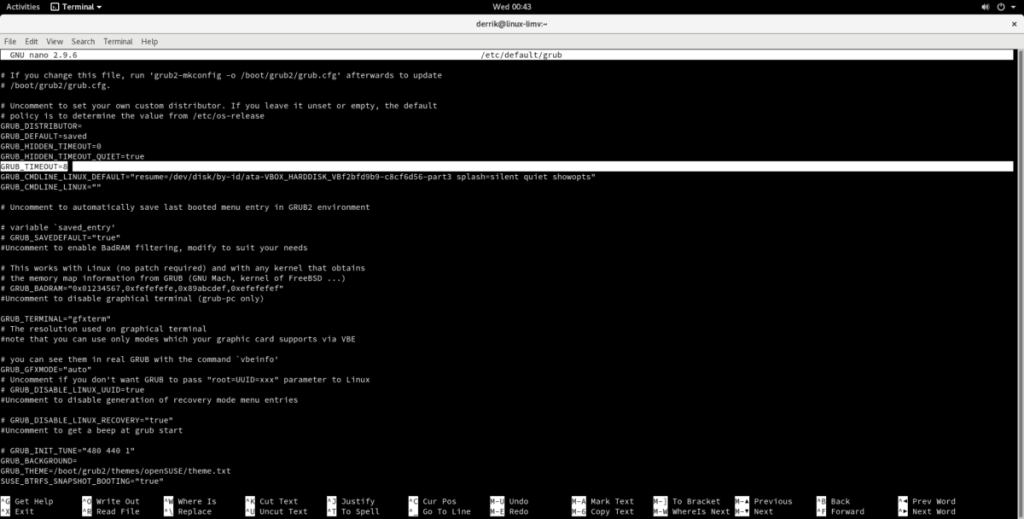
ดูไฟล์ข้อความสำหรับรายการ "GRUB_TIMEOUT" จากนั้นลบเลข 5 แล้วเปลี่ยนเป็นตัวเลขที่น้อยกว่า โปรดทราบว่ายิ่งตัวเลขนี้ต่ำเท่าใด พีซีของคุณจะบูตเร็วขึ้นเท่านั้น เพื่อผลลัพธ์ที่รวดเร็วที่สุด ให้เปลี่ยนเป็น:
GRUB_TIMEOUT=0
หรือหากคุณสนใจที่จะเร่งความเร็วของ Grub แต่ยังต้องการอ่านเมนูอยู่ ให้ตั้งค่าเป็น 2 วินาที
GRUB_TIMEOUT=2
หลังจากที่คุณพอใจกับการเปลี่ยนแปลงที่ทำกับแฟล็ก GRUB_TIMEOUT แล้ว ให้บันทึกการแก้ไขของคุณในไฟล์โดยกดCtrl + Oบนแป้นพิมพ์ จากนั้นปิดตัวแก้ไขข้อความ Nano โดยกดCtrl +X
เมื่อมีการเปลี่ยนแปลงไฟล์การกำหนดค่า Grub ก็ถึงเวลานำไปใช้ วิธีเดียวที่จะใช้การเปลี่ยนแปลงการกำหนดค่ากับ Grub คือการอัพเดต Bootloader ในการทำเช่นนั้น คุณจะต้องใช้กลไกการอัพเดต bootloader ของ Linux distribution
ในการเริ่มต้น ให้เปิดหน้าต่างเทอร์มินัล เมื่อมีการเปิดรับเปลือกรากใช้suหรือsudo -s
ซู -
หรือ
sudo -s
เมื่อเทอร์มินัลเชลล์มีการเข้าถึงรูทแล้ว ให้ทำตามคำแนะนำเพื่ออัปเดต Grub bootloader ที่ตรงกับการแจกจ่าย Linux ที่คุณใช้
บน Ubuntu Linux และ Debian คุณไม่จำเป็นต้องกรอกคำสั่งยาว ๆ หากคุณต้องการแก้ไข Grub bootloader ให้เสร็จสิ้น เพียงเรียกใช้คำสั่งupdate-grub !
update-grub
ใน Fedora และ OpenSUSE ไม่มีคำสั่ง update-grub ง่ายๆ เหมือนใน Ubuntu หากต้องการใช้การเปลี่ยนแปลงกับ bootloader คุณจะต้องเรียกใช้คำสั่งgrub2-mkconfig
grub2-mkconfig -o /boot/grub2/grub.cfg
หากต้องการอัปเดตการตั้งค่า Grub บนArch Linuxคุณจะต้องเรียกใช้คำสั่งgrub-mkconfig
grub-mkconfig -o /boot/grub/grub.cfg
เมื่อคำสั่งอัปเดต Grub ทำงานเสร็จ การเปลี่ยนแปลงควรมีผล!
ตัดสินใจว่าคุณไม่ชอบการเปลี่ยนแปลงที่ทำกับ Grub หรือไม่? หากเป็นเช่นนั้น คุณจะต้องกู้คืนข้อมูลสำรองที่ทำไว้ก่อนหน้านี้ ในการทำเช่นนั้น ให้เปิดหน้าต่างเทอร์มินัลแล้วรับรูทเชลล์
ซู -
หรือ
sudo -s
หลังจากได้รับรูทเชลล์แล้ว ให้ไปที่เซสชันเทอร์มินัล Linux จากตำแหน่งที่เปิด (/) ไปยังโฟลเดอร์หลักบนพีซี Linux ของคุณ แต่อย่าลืมว่าคุณจะต้องเปลี่ยนส่วนชื่อผู้ใช้ของคำสั่งด้านล่าง
cd /home/ชื่อผู้ใช้/
ถัดไป ลบไฟล์การกำหนดค่า Grub ที่มีอยู่ในระบบ Linux ของคุณโดยใช้คำสั่งRM
rm /etc/default/grub
เมื่อลบไฟล์การกำหนดค่า Grub เก่าออกจากระบบ ก็ถึงเวลากู้คืนข้อมูลสำรอง ใช้คำสั่งMVใส่ไฟล์grub.bakเข้าที่
mv grub.bak /etc/default/grub
สุดท้าย อัปเดต Grub เพื่อสิ้นสุดการเปลี่ยนแปลงที่ทำ
update-grub
grub-mkconfig -o /boot/grub/grub.cfg
grub2-mkconfig -o /boot/grub2/grub.cfg
ควบคุมคอมพิวเตอร์ในเครือข่ายของคุณได้อย่างง่ายดายด้วย KontrolPack เชื่อมต่อและจัดการคอมพิวเตอร์ที่ใช้ระบบปฏิบัติการต่างๆ ได้อย่างง่ายดาย
คุณต้องการทำงานซ้ำๆ โดยอัตโนมัติหรือไม่? แทนที่จะต้องกดปุ่มซ้ำๆ หลายครั้งด้วยตนเอง จะดีกว่าไหมถ้ามีแอปพลิเคชัน
iDownloade เป็นเครื่องมือข้ามแพลตฟอร์มที่ช่วยให้ผู้ใช้สามารถดาวน์โหลดเนื้อหาที่ไม่มี DRM จากบริการ iPlayer ของ BBC ได้ โดยสามารถดาวน์โหลดวิดีโอทั้งสองในรูปแบบ .mov ได้
เราได้ครอบคลุมคุณลักษณะของ Outlook 2010 ไว้อย่างละเอียดแล้ว แต่เนื่องจากจะไม่เปิดตัวก่อนเดือนมิถุนายน 2010 จึงถึงเวลาที่จะมาดู Thunderbird 3
นานๆ ทีทุกคนก็อยากพักบ้าง ถ้าอยากเล่นเกมสนุกๆ ลองเล่น Flight Gear ดูสิ เป็นเกมโอเพนซอร์สฟรีแบบมัลติแพลตฟอร์ม
MP3 Diags คือเครื่องมือขั้นสุดยอดสำหรับแก้ไขปัญหาในคอลเลกชันเพลงของคุณ สามารถแท็กไฟล์ MP3 ของคุณได้อย่างถูกต้อง เพิ่มปกอัลบั้มที่หายไป และแก้ไข VBR
เช่นเดียวกับ Google Wave, Google Voice ได้สร้างกระแสฮือฮาไปทั่วโลก Google มุ่งมั่นที่จะเปลี่ยนแปลงวิธีการสื่อสารของเรา และนับตั้งแต่นั้นมาก็กำลังกลายเป็น...
มีเครื่องมือมากมายที่ช่วยให้ผู้ใช้ Flickr สามารถดาวน์โหลดรูปภาพคุณภาพสูงได้ แต่มีวิธีดาวน์โหลด Flickr Favorites บ้างไหม? เมื่อเร็ว ๆ นี้เราได้...
การสุ่มตัวอย่างคืออะไร? ตามข้อมูลของ Wikipedia “คือการนำส่วนหนึ่งหรือตัวอย่างจากการบันทึกเสียงหนึ่งมาใช้ซ้ำเป็นเครื่องดนตรีหรือ...
Google Sites เป็นบริการจาก Google ที่ช่วยให้ผู้ใช้โฮสต์เว็บไซต์บนเซิร์ฟเวอร์ของ Google แต่มีปัญหาหนึ่งคือไม่มีตัวเลือกสำรองข้อมูลในตัว



![ดาวน์โหลด FlightGear Flight Simulator ฟรี [สนุกเลย] ดาวน์โหลด FlightGear Flight Simulator ฟรี [สนุกเลย]](https://tips.webtech360.com/resources8/r252/image-7634-0829093738400.jpg)




